时间:2023-11-12 13:47:04 作者:lihong 来源:系统之家 1. 扫描二维码随时看资讯 2. 请使用手机浏览器访问: https://m.xitongzhijia.net/xtjc/20231112/295605.html 手机查看 评论 反馈
Win10电脑文字怎么调大小?在Win10电脑中,用户可以根据自己的操作习惯,调整电脑文字的大小。但是,许多新手用户对于调整文字大小的方法不是很清楚,接下来小编就给用户们介绍在Windows10系统内设置文字大小的简单方法,让用户们可以随心调整Win10电脑的文本大小。
Windows10系统设置文字大小的方法:
1. 打开桌面左下角的“开始”按钮,然后在菜单列表中选择“设置”选项。
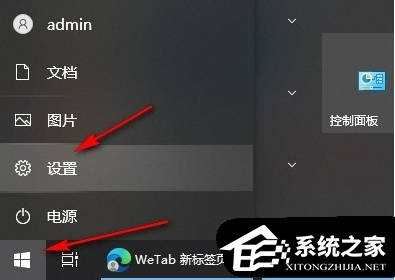
2. 进入设置页面之后,在该页面中点击打开“轻松使用”选项。
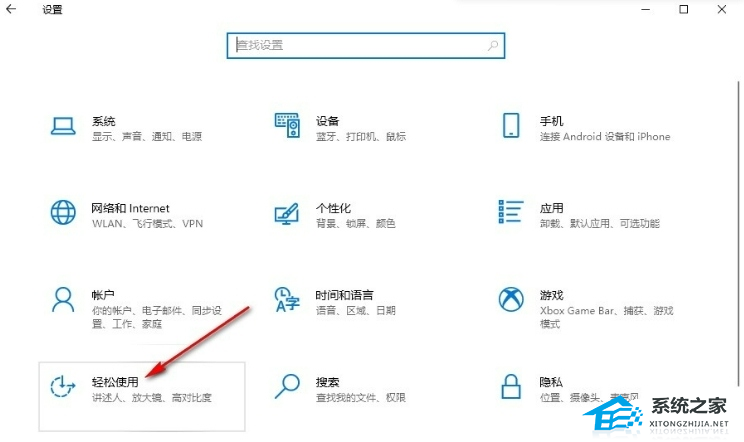
3. 进入轻松使用页面之后,在显示器页面中找到放大文本选项。
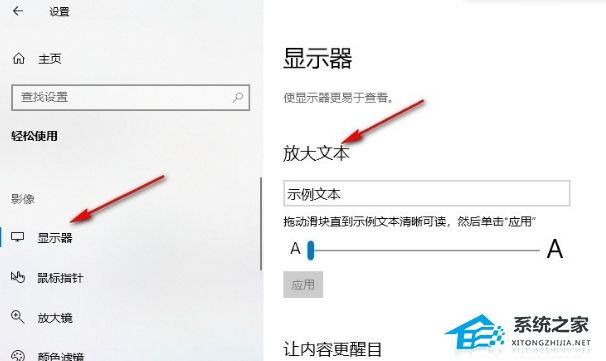
4. 拖动滑块调整文本大小,在示例文本处就能看到文字放大后的样式。
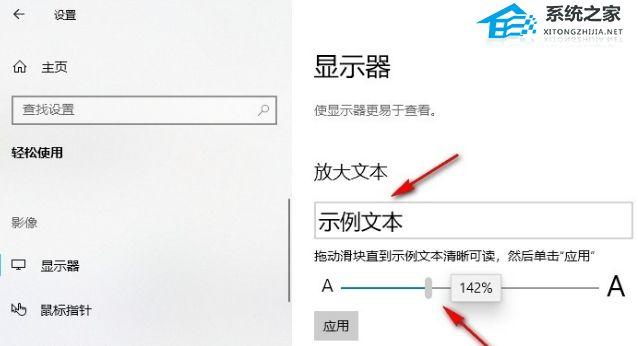
5. 将文本大小调整到自己需要的大小之后,点击“应用”选项即可。
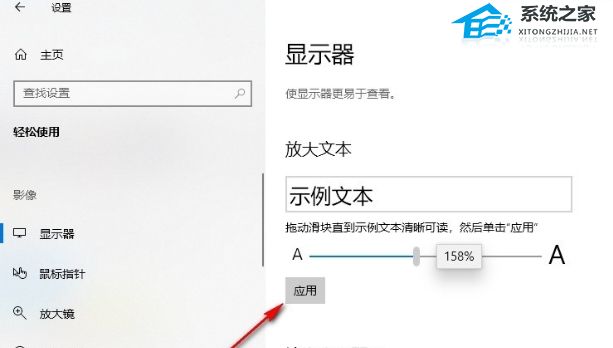
以上就是系统之家小编为你带来的关于“Win10电脑文字怎么调大小?”的全部内容了,希望可以解决你的问题,感谢您的阅读,更多精彩内容请关注系统之家官网。
发表评论
共0条
评论就这些咯,让大家也知道你的独特见解
立即评论以上留言仅代表用户个人观点,不代表系统之家立场